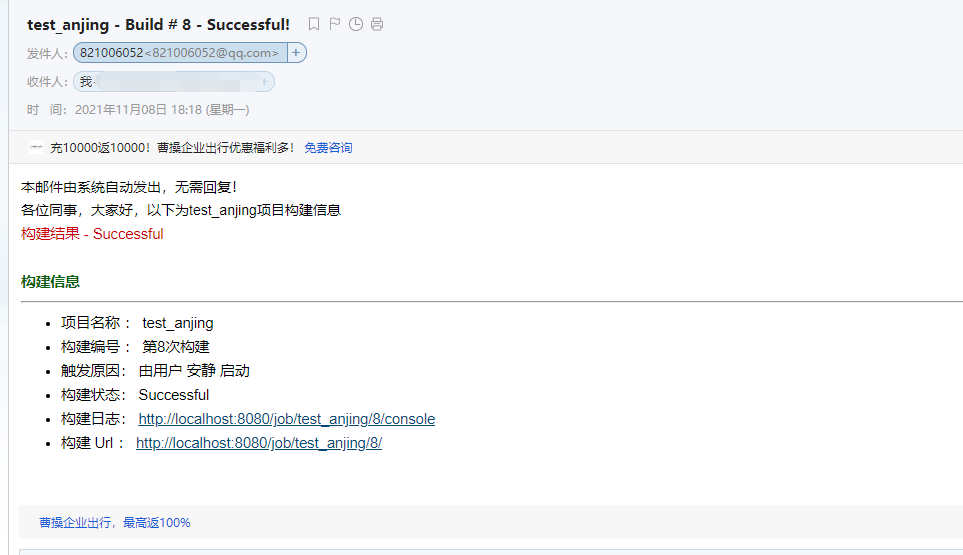前言
自动化测试完成后,都会通过邮箱的形式发送给各组成员以及领导去查看,当我们的自动化没有上jenkins的时候,我们可以单独在代码中进行发送邮箱,如果配置到jenkins时,也可以通过jenkins自带的插件进行来完成邮箱发送,这里安静简单的介绍下如何通过配置Jenkins插件来完成自动发送邮件。
邮件插件安装
要想Jenkins自动发送邮件通知,这里需要进行安装Jenkins的邮箱插件,Email Extension Plugin 和Email Extension Template Plugin 这两个插件。安静这里下载过了,就不过多的介绍下载了,前面文章已经介绍过了。(下载完成后要进行重启http://ip:8080/restart)
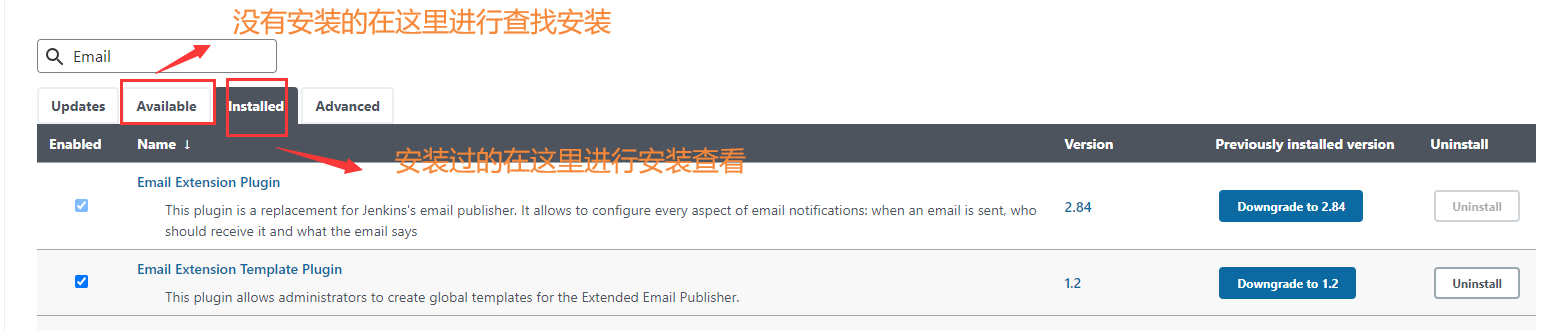
配置邮件信息
1、下载并重启jenkins后,进入到Jenkins的配置管理页面中找到Jenkins Location在下面配置jenkins的URL地址和邮箱地址。

2、在jenkins配置页面中找到Extended E-mail Notification参数。分别对下面的参数进行配置
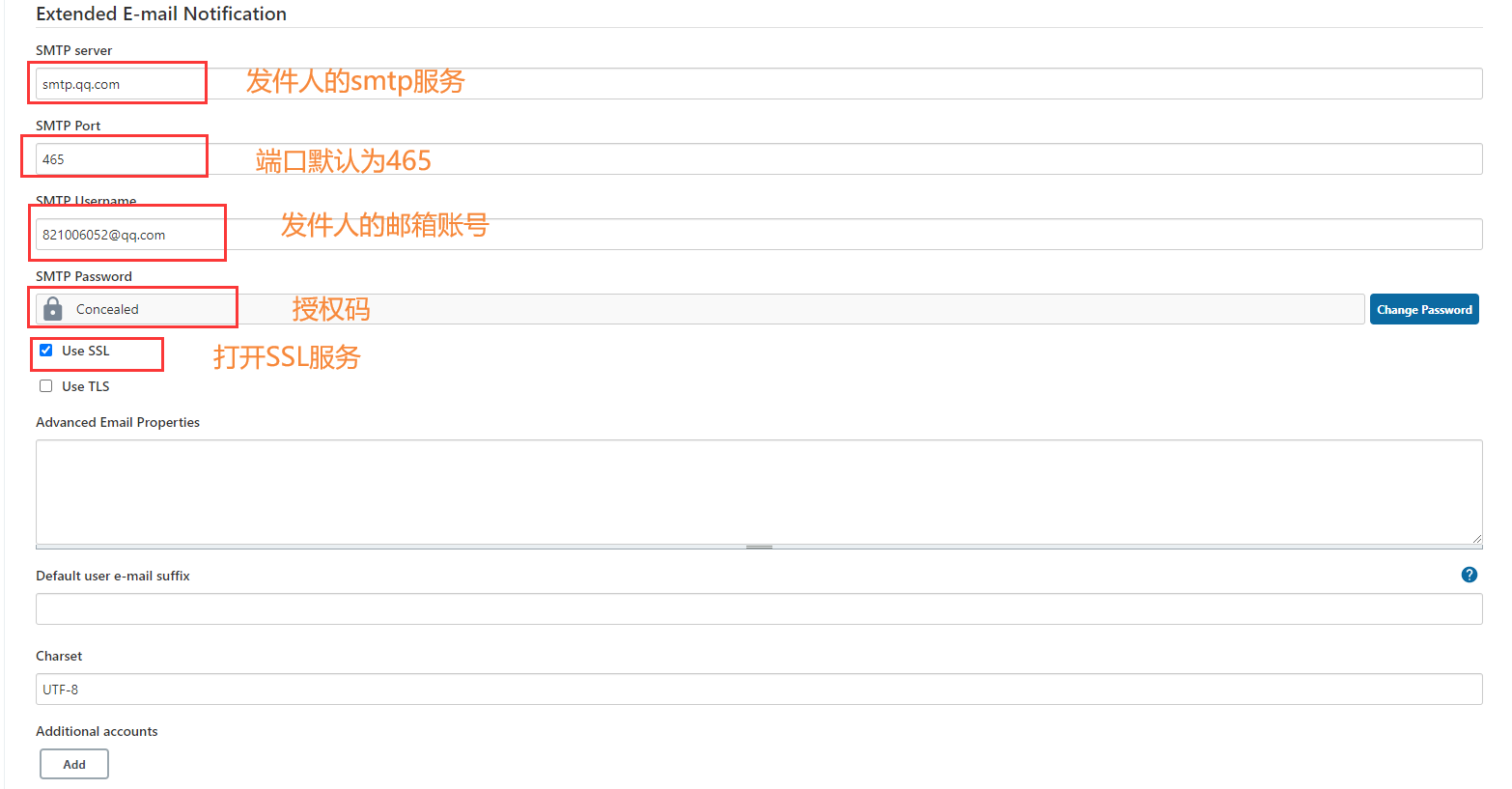
3、配置发件人邮箱以及邮箱格式内容。收件人,邮箱正文,邮箱标题
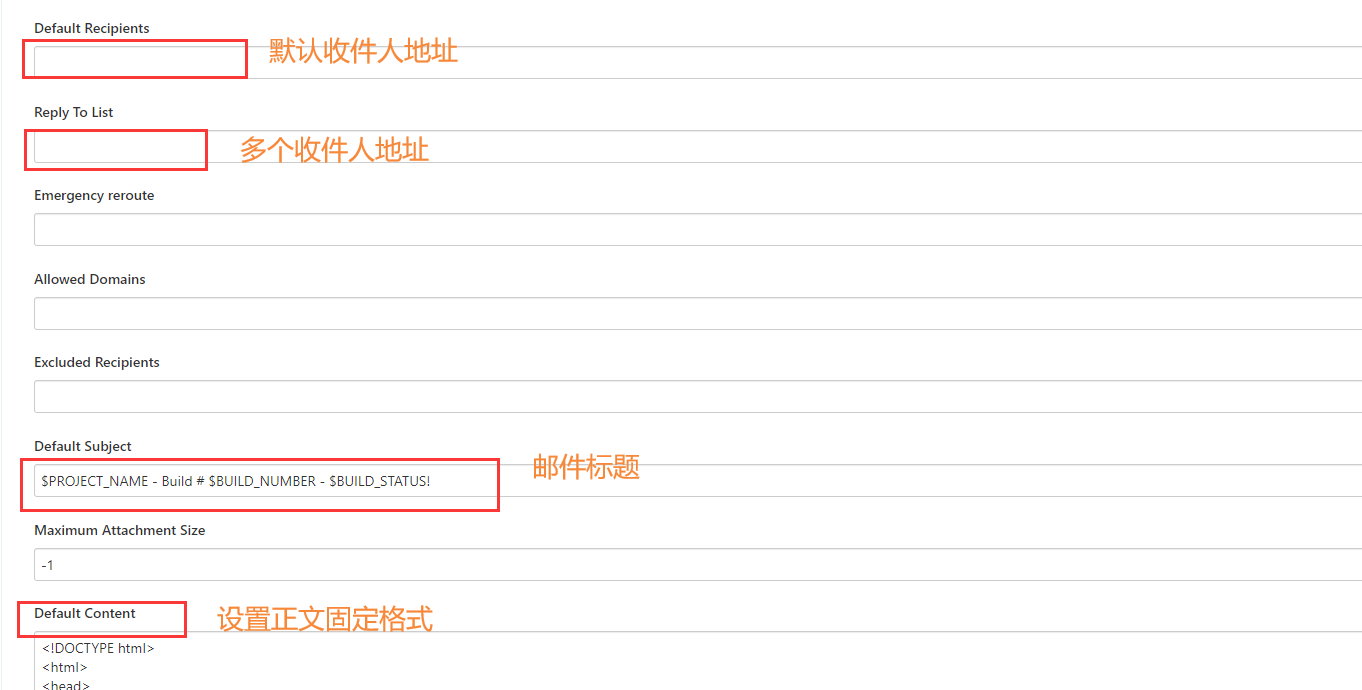
安静把通用的邮箱正文设置在这里列出来,网上也可以查到最新的样式
<!DOCTYPE html> <html> <head> <meta charset="UTF-8"> <title>${ENV, var="JOB_NAME"}-第${BUILD_NUMBER}次构建日志</title> </head> <body leftmargin="8" marginwidth="0" topmargin="8" marginheight="4" offset="0"> <table width="95%" cellpadding="0" cellspacing="0" style="font-size: 11pt; font-family: Tahoma, Arial, Helvetica, sans-serif"> <tr> 本邮件由系统自动发出,无需回复!<br/> 各位同事,大家好,以下为${PROJECT_NAME }项目构建信息</br> <td><font color="#CC0000">构建结果 - ${BUILD_STATUS}</font></td> </tr> <tr> <td><br /> <b><font color="#0B610B">构建信息</font></b> <hr size="2" width="100%" align="center" /></td> </tr> <tr> <td> <ul> <li>项目名称 : ${PROJECT_NAME}</li> <li>构建编号 : 第${BUILD_NUMBER}次构建</li> <li>触发原因: ${CAUSE}</li> <li>构建状态: ${BUILD_STATUS}</li> <li>构建日志: <a href="${BUILD_URL}console">${BUILD_URL}console</a></li> <li>构建 Url : <a href="${BUILD_URL}">${BUILD_URL}</a></li> </ul> </td> </tr> </table> </body> </html>
4、在Jenkins设置页面中找到E-mail Notification配置配置邮箱服务,发件人账号和授权码,端口。这里也可以进行测试邮箱是否可以正常发送,输入想要发送的邮箱,然后点击测试发送,就会收到jenkins上发送的测试邮箱
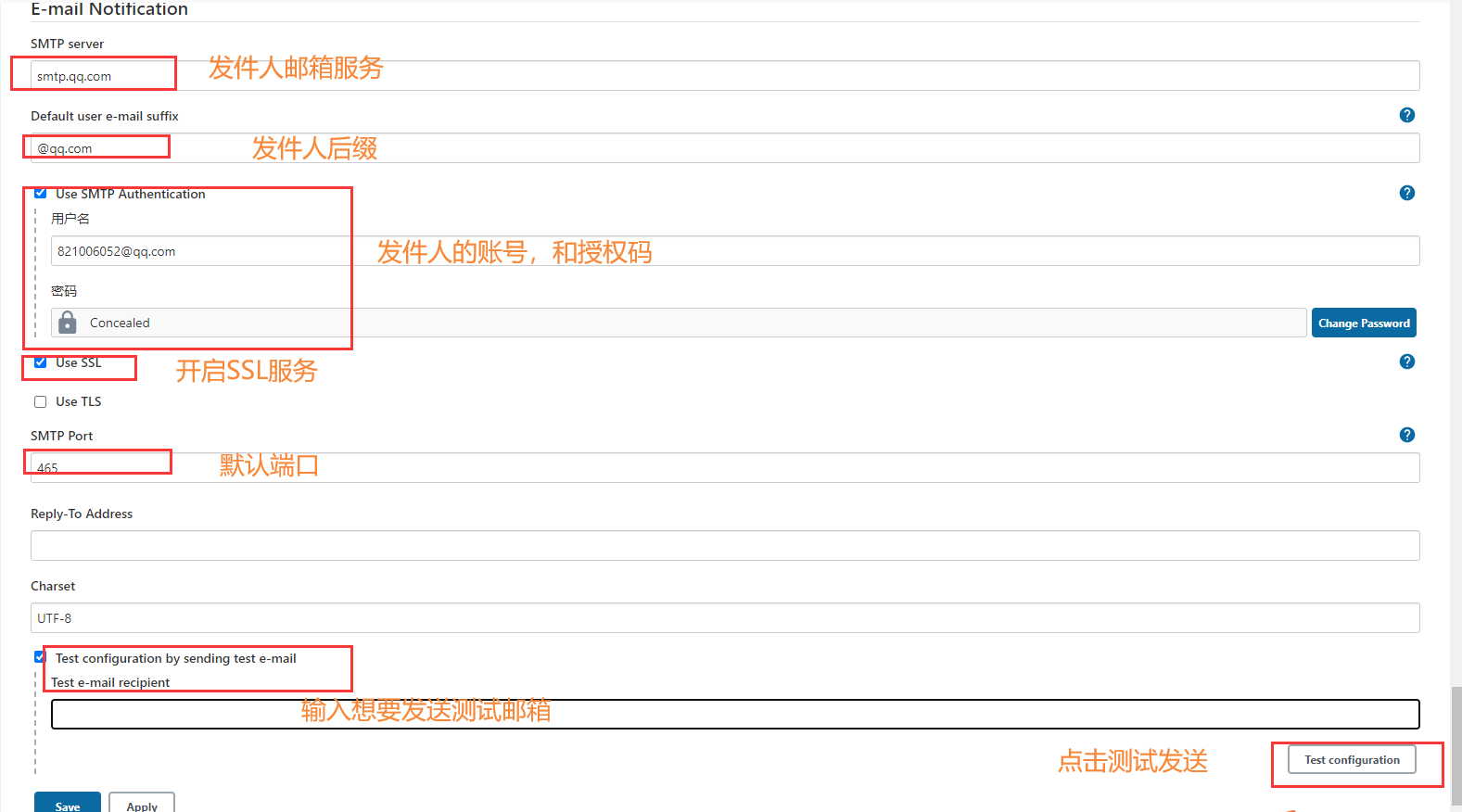
5、测试收件人邮箱是否能收到邮件

这个时候我们的QQ邮箱就收到了jenkins的测试邮箱内容
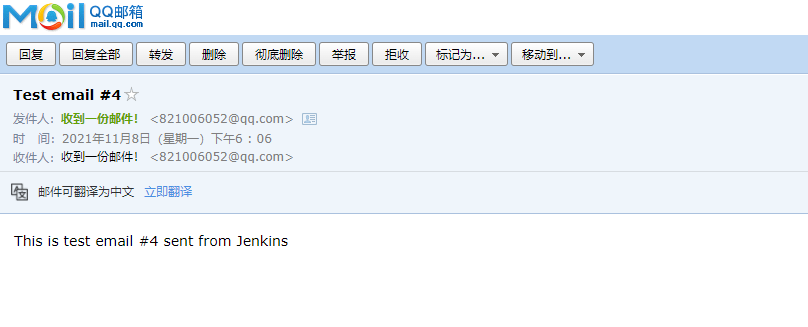
构建后操作配置
邮箱配置已经配置好了,这里我们只需要将我们的job构建后的操作配置下就可以进行发送邮箱了,job后操作就是当我们的jenkins的项目执行完成一次构建后的操作内容,这里先设置我们的邮箱格式

注意:这里我们在填写构建后操作的时候,Project From的输入框中不要填任何内容,不然邮件无法发送会报Not sent to the following valid addresses
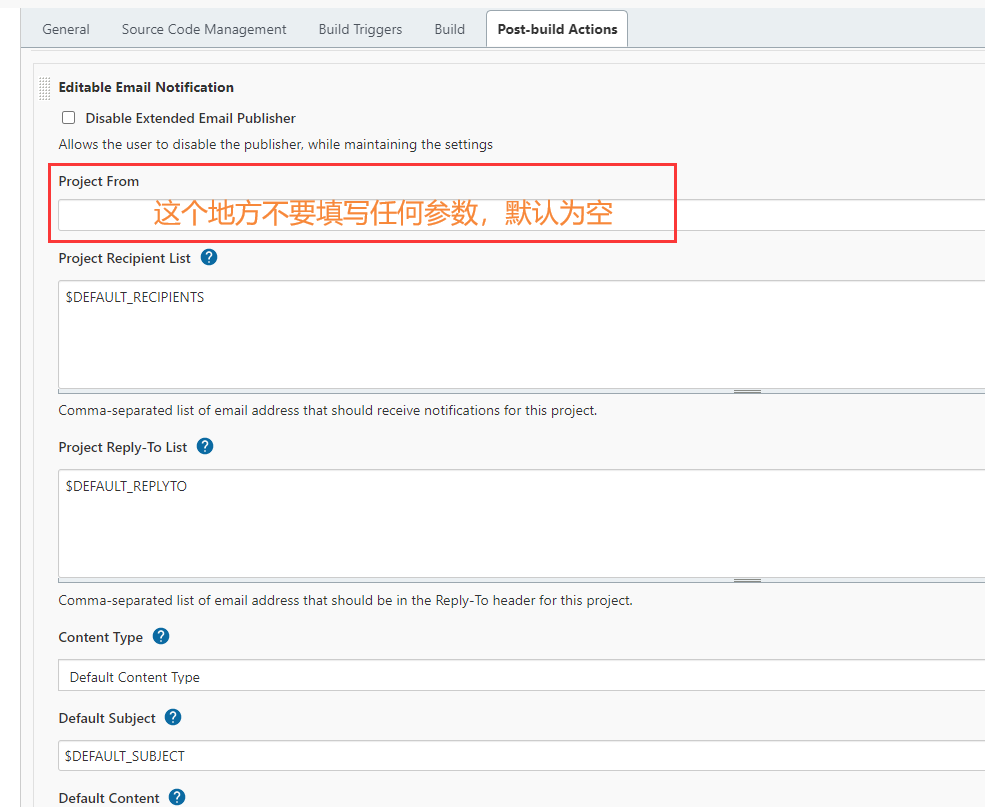
2、点击ADD trigger 这里进行设置什么时候设置发送邮件,其中always表示无论成功和失败都会发送邮件的。也可以选择其他内容
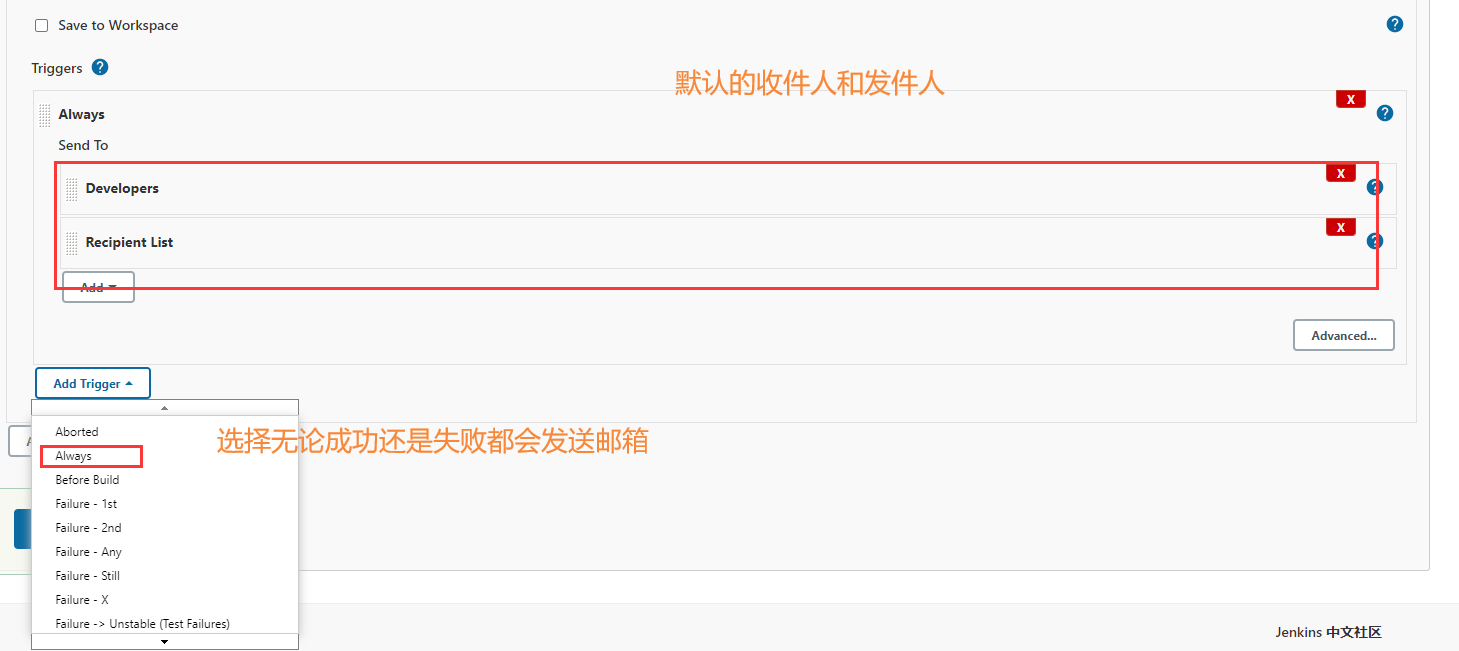
3、设置完成了,点击保存,然后进行成功构建一次试试吧
通过查看构建的log信息,可以发现已经成功的发送邮箱了。
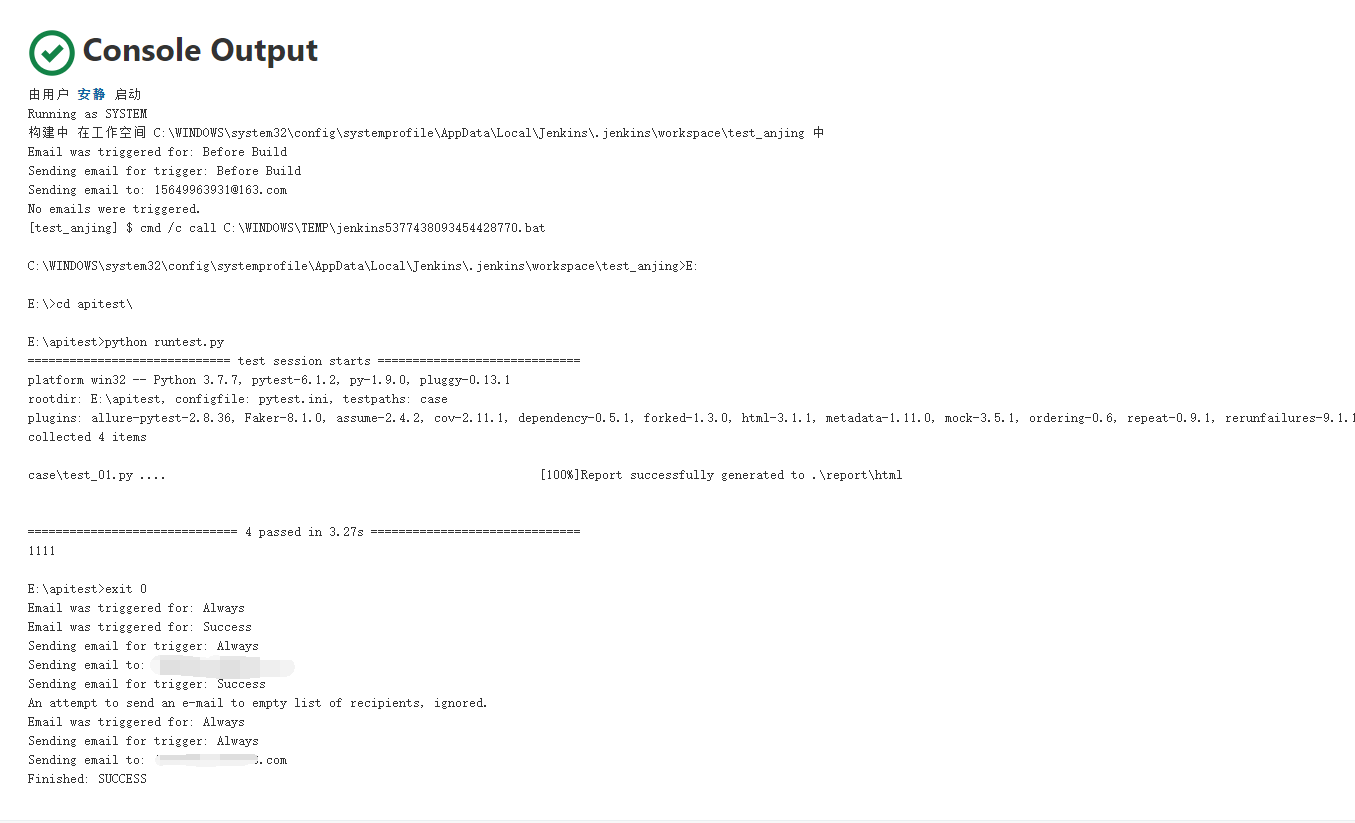
4、打开设置的邮箱,会发现已经成功的收到邮件内容了。